Wix Bookings: pagamenti con carta di credito per i tuoi clienti
3 min
In questo articolo:
- Effettuare pagamenti con carta di credito per conto di un cliente
- Addebitare ai clienti per le prenotazioni personalizzate
Ricevi i pagamenti per le prenotazioni non pagate o parzialmente pagate inserendo i dettagli della carta di credito dei tuoi clienti per telefono, via email o di persona. Puoi anche addebitare importi personalizzati per le cancellazioni tardive o la mancata presenza. Puoi anche addebitare extra o aggiungere mance alle prenotazioni.
Importante:
L'inserimento manuale dei dati della carta di credito è il modo meno sicuro per accettare pagamenti con carta. Ti consigliamo di accettare pagamenti manuali solo da clienti di cui ti fidi. Tieni presente che in caso di frode, il commerciante è considerato responsabile. Per saperne di più sulle procedure consigliate per accettare pagamenti con carta.
Effettuare pagamenti con carta di credito per conto di un cliente
Consenti ai clienti di pagare le loro sessioni telefonicamente, via email o di persona, inserendo i dati della loro carta di credito. Le opzioni di pagamento flessibili sono un ottimo modo per invogliare i clienti a prenotare più sessioni.
Per effettuare un pagamento con carta di credito per conto di un cliente:
- Vai al Calendario nel Pannello di controllo del tuo sito
- Clicca sulla sessione pertinente
- Clicca su Gestisci per visualizzare l'elenco dei partecipanti alla sessione
- Passa il mouse sul cliente pertinente
- Clicca su Riscuoti pagamento
- Clicca su Addebita con carta di credito
- Inserisci i dati della carta di credito del cliente
- Clicca su Addebita
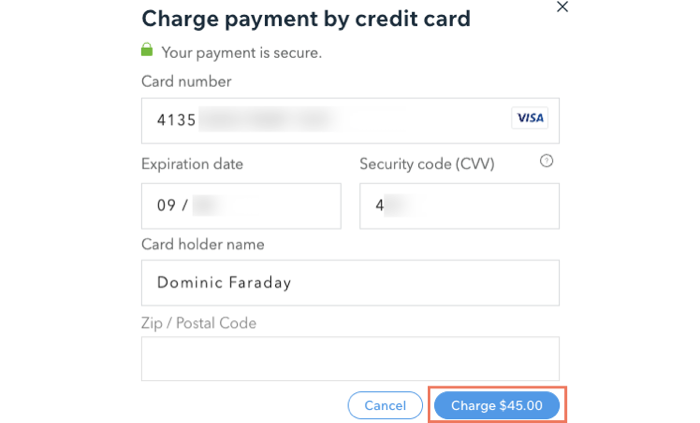
Suggerimento:
Addebitare ai clienti per le prenotazioni personalizzate
Con i pagamenti con carta di credito, puoi dare ai clienti l'opportunità di prenotare sessioni speciali al di fuori dei tuoi normali servizi. Possono anche dare la mancia al tuo staff o pagare extra che non sono inclusi nel servizio.
Per effettuare un ordine personalizzato per un cliente:
- Vai a Ordini nel Pannello di controllo del tuo sito
- Clicca su + Aggiungi nuovo ordine in alto
- Clicca su Aggiungi articolo personalizzato
- Inserisci quanto segue:
- Titolo: assegna un titolo all'articolo personalizzato. Questo articolo può essere una sessione speciale o un'aggiunta a un servizio esistente
- Prezzo: inserisci il prezzo dell'articolo
- Informazioni articolo: aggiungi la descrizione dell'articolo spiegando il motivo dell'addebito. Ad esempio, quando un cliente richiede una sessione privata al di fuori dei normali servizi
- Clicca su Aggiungi
- Clicca per selezionare un contatto esistente o clicca su + Aggiungi nuovo cliente per creare un nuovo contatto
- (Facoltativo) Fai uno sconto al tuo cliente:
- Clicca su Aggiungi sconto
- Inserisci il Valore dello sconto
- Inserisci il Motivo dello sconto, se applicabile (i clienti non lo vedono)
- Clicca su Applica
- Clicca su Crea ordine
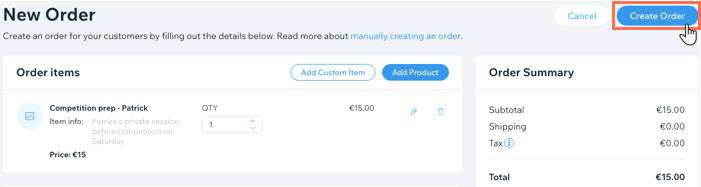
- Clicca su Riscuoti pagamento nella pagina Ordine
- Clicca su Addebita con carta di credito
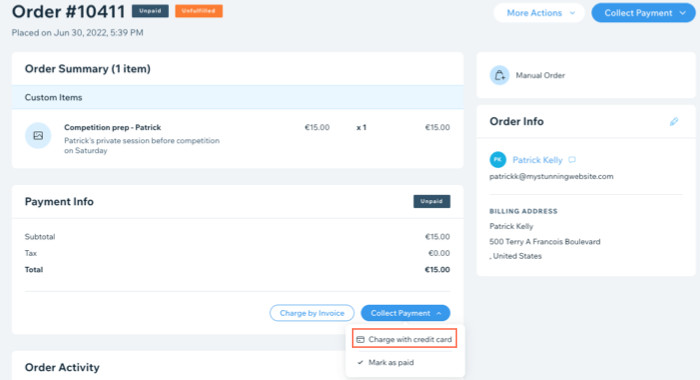
- Inserisci i dati della carta di credito del tuo cliente
- Clicca su Addebita

